- Подсветка синтаксиса (в том числе HTML, CSS, PHP). Благодаря ей меньше ошибок и выше скорость работы.
- Широкий выбор кодировок, в которые можно быстро конвертировать документ, над которым ведётся работа.
- Автоматическое выравнивание табуляций в новой строке
- Можно подключить плагины, которые расширят возможности редактора
- Есть макросы: можно записать действие и повторить его по нажатию одной кнопки. Это удобно для написания часто повторяющихся комбинаций в коде.
Как редактировать файлы на сайте через Notepad++
Для начинающего пользователя нет нужды разделять процесс разработки на "черновик" и "чистовик". Можно делать все изменения непосредственно на сайте проекта. Потому что посещаемость проекта не настолько большая, чтобы ошибка в разработке привела к потере денег от простоя проекта. Поэтому вполне нормально изменять файлы сайта непосредственно на сервере, без скачивания к себе на компьютер.Notepad++ по умолчанию не умеет подсоединяться к серверу и редактировать/ удалять/ создавать файлы на сайте. Чтобы он научился это делать, необходимо установить плагин NppFTP. С помощью этого плагина вы сможете редактировать любые файлы на своём сайте без загрузки их к себе на компьютер. Это сильно ускоряет процесс разработки, а также процесс обучения. Далее будет описан часть процесса установки плагина и работы с ним. Для начала скачайте и установите Notepad++. Запустите его и увидите примерно такой интерфейс (так выглядит на Windows 10):
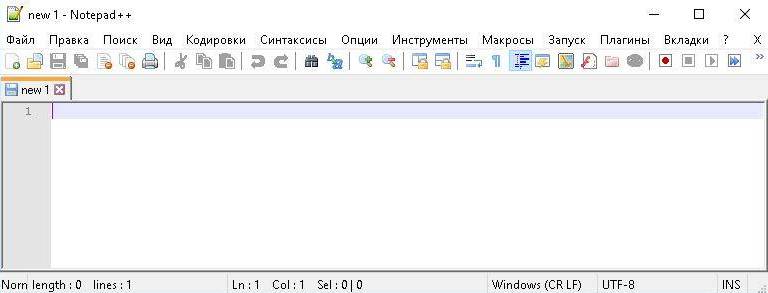 Теперь нужно найти в верхнем меню пункт "Плагины" - "Управление плагинами". Откроется окно со списком доступных плагинов:
Теперь нужно найти в верхнем меню пункт "Плагины" - "Управление плагинами". Откроется окно со списком доступных плагинов:
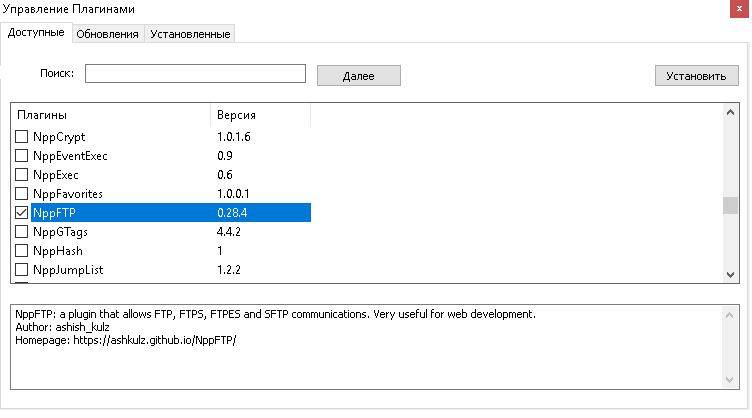 В этом списке необходимо найти плагин NppFTP, поставить напротив него галочку и нажать сверху кнопку "Установить".
После установки плагина Notepad++ перезагрузится и теперь можно попробовать плагин на практике. Для этого найдите в верхнем меню пункт "Плагины" - "NppFTP" - "ShowNppDTP Window":
В этом списке необходимо найти плагин NppFTP, поставить напротив него галочку и нажать сверху кнопку "Установить".
После установки плагина Notepad++ перезагрузится и теперь можно попробовать плагин на практике. Для этого найдите в верхнем меню пункт "Плагины" - "NppFTP" - "ShowNppDTP Window":
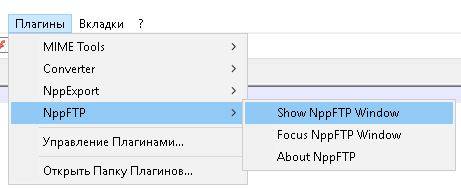 После нажатия на него в редакторе Notepad++, справа, откроется боковое меню. В будущем, когда соединение с сервером будет установлено, то в этом боковом меню будет показан список файлов и папок на сайте.
После нажатия на него в редакторе Notepad++, справа, откроется боковое меню. В будущем, когда соединение с сервером будет установлено, то в этом боковом меню будет показан список файлов и папок на сайте.
Теперь необходимо задать настройки подключения к сайту, чтобы подключаться в один клик, без ввода пароля. Для этого нажимаем на шестерёнку в боковом меню плагина и выбираем пункт "Profiles Settings":
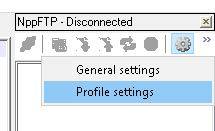 Кликните на этот пункт и откроется окно, в котором необходимо создать профиль. Нажмите "Add new" под списком "Profiles":
Кликните на этот пункт и откроется окно, в котором необходимо создать профиль. Нажмите "Add new" под списком "Profiles":
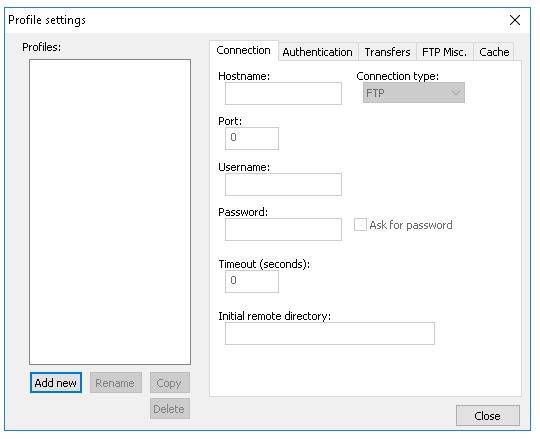 Введите доступы к сайту: hostname - ip адрес сервера, username - имя пользователя, password - пароль доступа. Выберите протокол: FTP/SFTP.
Введите доступы к сайту: hostname - ip адрес сервера, username - имя пользователя, password - пароль доступа. Выберите протокол: FTP/SFTP.
Настоятельно рекомендуем передавать файлы через SFTP, а не FTP. В противном случае они передаются без шифрования, их можно перехватить и прочитать.
После ввода настроек закройте окно, нажмите на значок соединения в боковом меню плагина и выберите сервер:
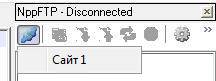 Если все настройки введены правильно, то произойдёт подключение к серверу с сайтов. И в боковом меню можно будет увидеть файлы и папки сайта:
Если все настройки введены правильно, то произойдёт подключение к серверу с сайтов. И в боковом меню можно будет увидеть файлы и папки сайта:
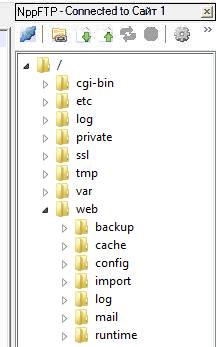 Кликните два раза на файл, и он откроется в режиме редактирования. При сохранении файл будет автоматически обновлён на сервере.
Кликните два раза на файл, и он откроется в режиме редактирования. При сохранении файл будет автоматически обновлён на сервере.
Минус Notepad++ в том, что он только для Windows. Его нет на Linux. Если Вам понадобился аналог Notepad++ для Linux, то рекомендуем присмотреться к редактору Atom, функционал которого аналогичен.
Для загрузки большого количества файлов на сервер рекомендуем использовать программу FileZilla.






